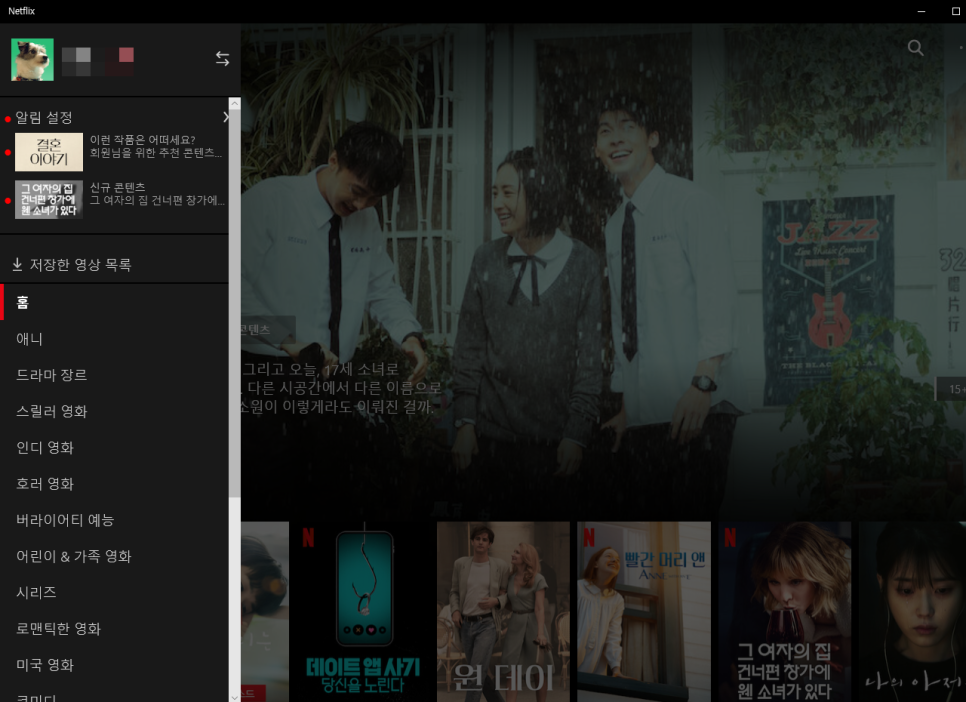신성IT의 코츠
노트북/PC에 넷플릭스를 내려받는 방법 – 데이터 없이 오프라인에서도 넷플릭스를 시청해보세요. –
코로나 시대에 더욱 활발해진 OTT 시장의 많은 분들이 넷플릭스, 왓챠, 웨이브, 디즈니 플러스 등 많은 앱에서 다양한 콘텐츠를 즐기고 있습니다.
그중에서도 가장 많은 분들이 사용하고 있는 넷플릭스 넷플릭스를 노트북에 내려받는 방법을 알려드립니다.오프라인에서도 제가 좋아하는 영화나 드라마를 보고 싶다면 모두 이 방법을 따라 하세요! 01 넷플릭스 앱 설치
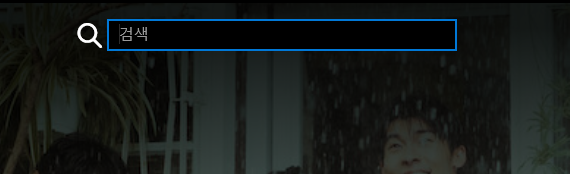
가장 기본적인 것부터 해야 해요! 넷플릭스 앱이 아직 없는 분들은 넷플릭스 앱을 깔아주세요.
아이폰은 앱스토어에, 안드로이드는 구글플레이스토어에서 앱을 설치하시면 되고, 데스크톱이나 노트북을 이용하시는 분들은 각자 맞는 스토어에 들어가 다운로드하시면 됩니다.(* 넷플릭스는 윈도우에서만 지원되며 MAC에서는 지원이 안될 수 있으니 확인해주세요.) 저는 마이크로소프트 스토어에서 받아볼게요!
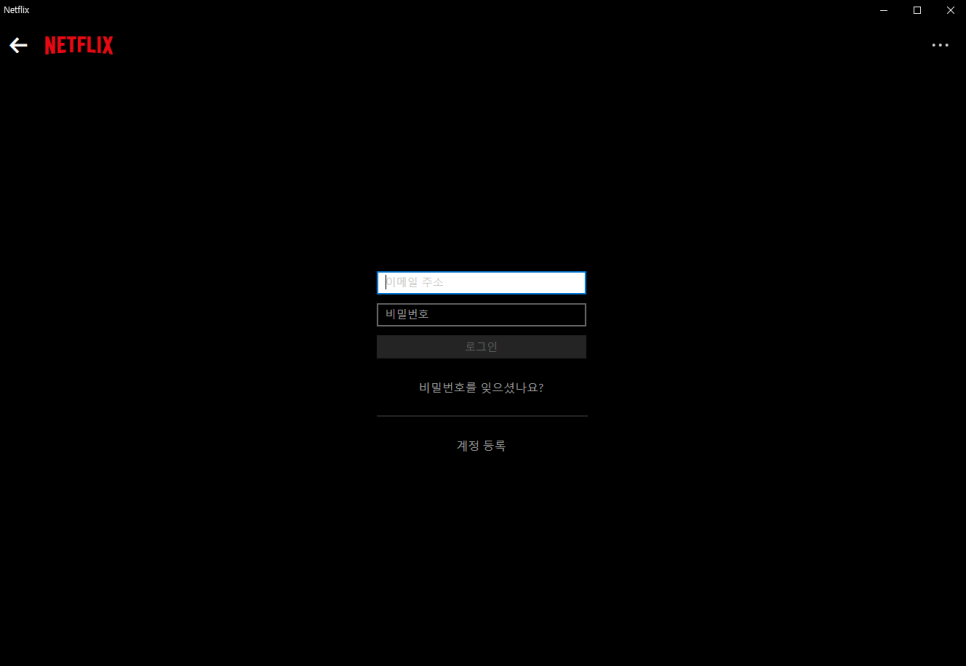
앱을 깔고 실행하면 이런 창이 나타납니다.이제 다음 단계로 넘어가도록 하겠습니다.
02 넷플릭스 계정 생성 및 설정
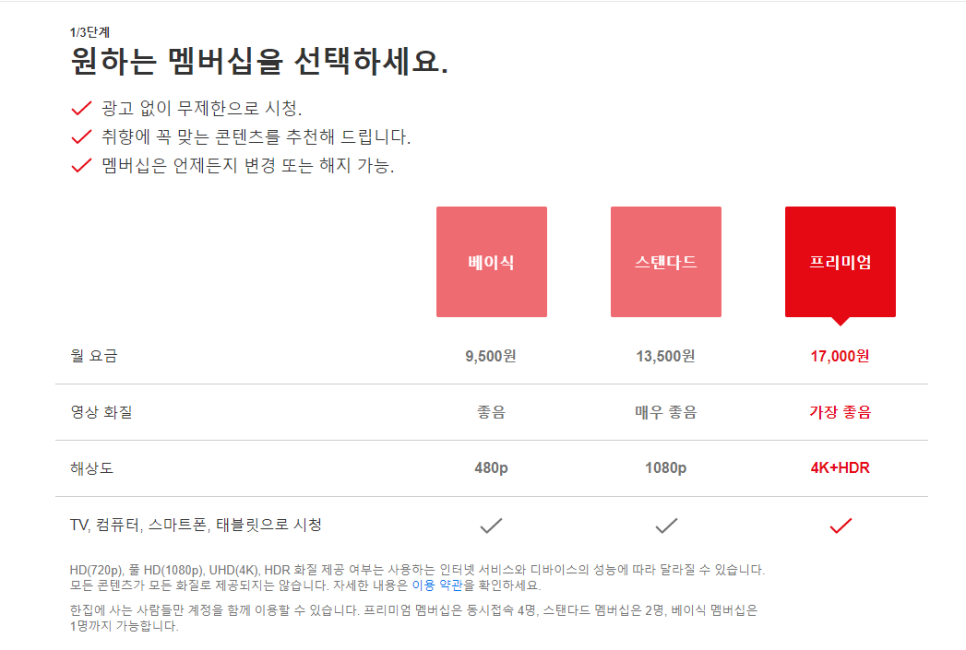
넷플릭스 콘텐츠를 즐기기 위해서는 넷플릭스 계정이 필요합니다!계정이 있는 경우 로그인을, 아직 계정이 없는 경우 계정 등록을 클릭하십시오.
넷플릭스를 처음 이용하시는 분이라면 1개월 무료 체험이 가능합니다.그러나 1개월 후에는 자동 결제된다고 하니 1개월 후 날짜를 달력에 꼭 표시해 놓고 잊지 말고 해지하도록 해주시기 바랍니다.
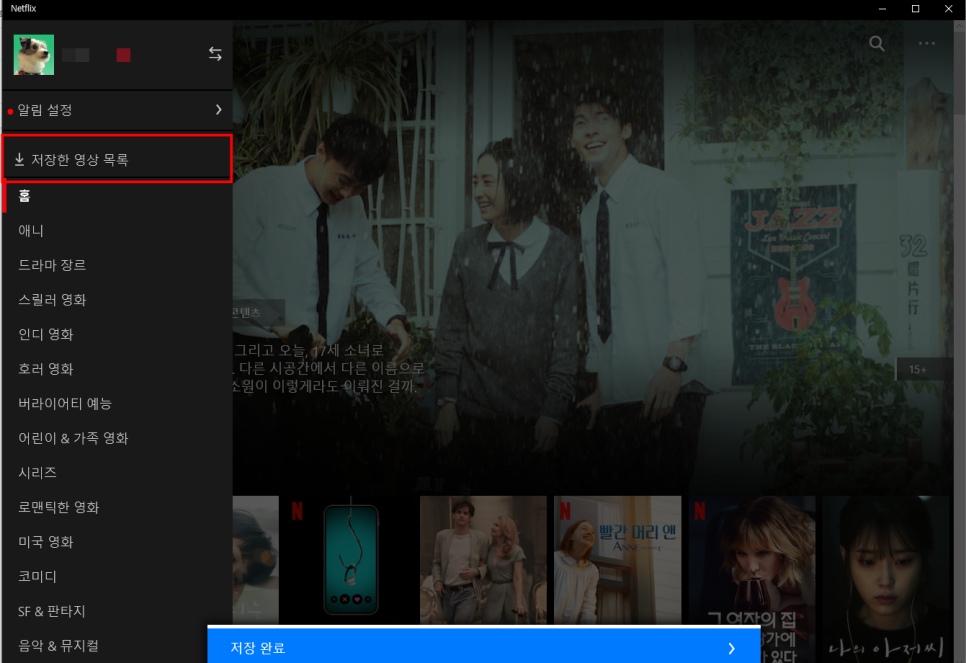
한달 무료체험도 필요없음! 바로 결제원함! 하실분은 멤버십 신청해주세요.
영상화질과 해상도, 동시접속 인원에 따라 베이직, 스탠다드, 프리미엄으로 나뉘는데 가격은 9500원부터 17,000원까지입니다.프리미엄은 4명까지 동시 접속할 수 있다고 하니 월 요금이 너무 비싸! 하시는 분들은 친구나 가족과 함께 시청하는 것도 좋은 방법입니다.
03 넷플릭스 연결 및 다운로드
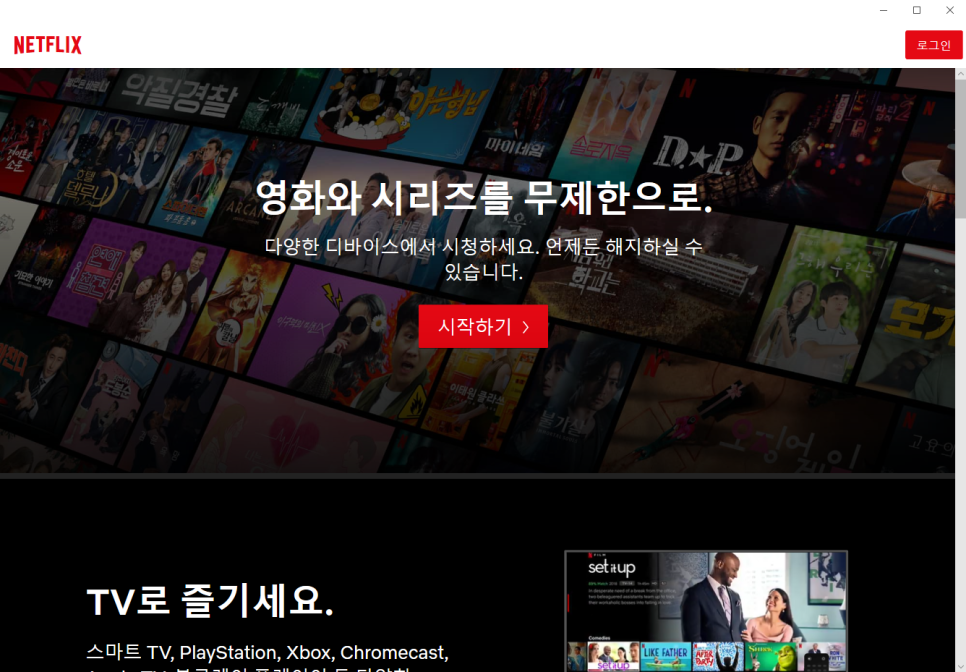
로그인을 하면 이런 창이 나타납니다.그 전에 처음 접속하시는 분을 위해 재생 설정부터 먼저 조정합니다.
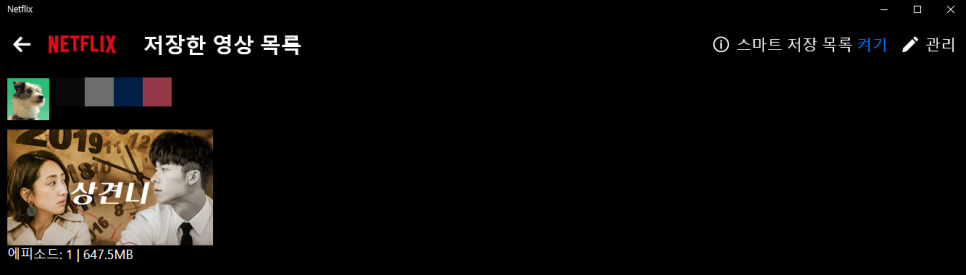
화면 우측 상단에 있는 동그라미 3개의 버튼을 눌러 설정에 들어갑니다.

그러면 이렇게 설정창이 뜨는데 여기서 저장한 영상목록의 영상화질을 클릭합니다.
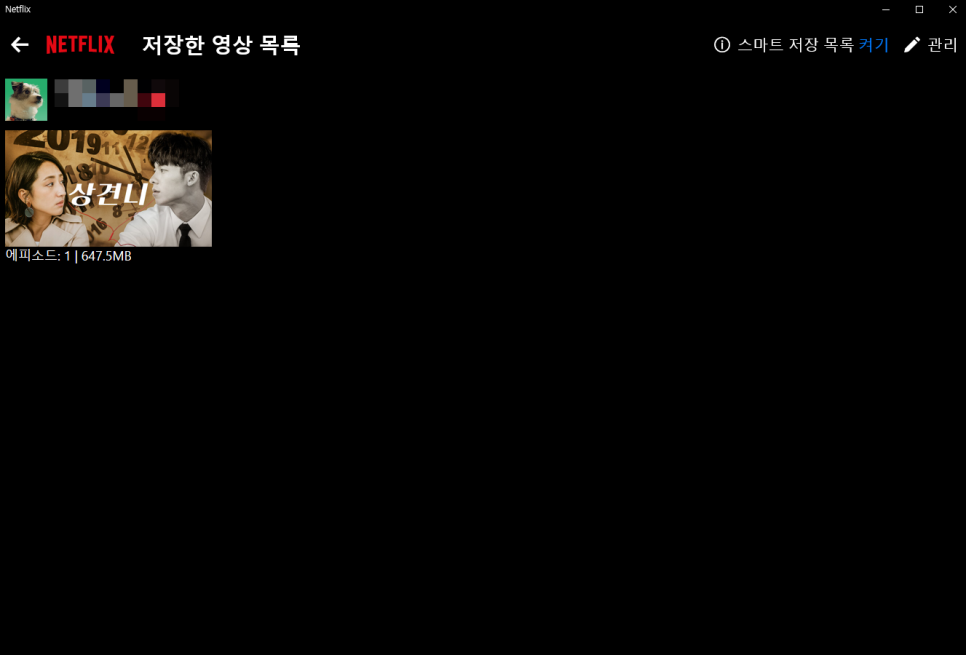
저화질이나 데이터에 제한이 있는 분, 용량이 얼마 남지 않은 분들에게는 스탠다드 화질을 추천드리며, 반대로 데이터도 무제한으로 용량도 넉넉히, 고화질로 영상을 감상하고 싶다! 그렇다면 고화질을 클릭하십시오.스탠다드 화질은 아무래도 화질도 희미하게 보일 수 있기 때문에 가능한 한 고화질의 다운로드를 추천합니다.
그럼 제가 보고싶은 영화나 드라마를 다운로드 받으러 갈게요!
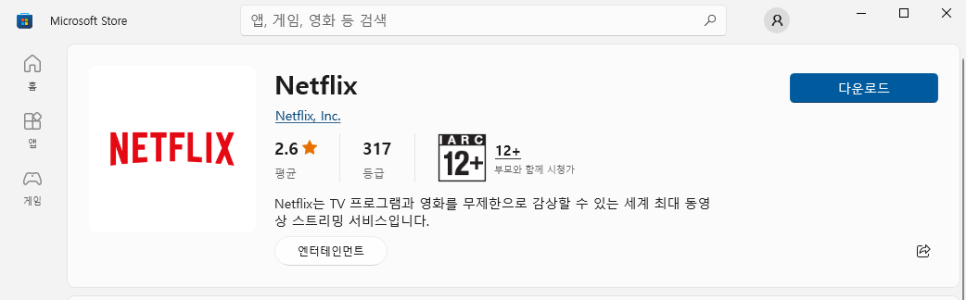
보고 싶은 영화나 드라마가 있으면 검색창으로 검색하거나, 아니면 넷플릭스 화면을 한 번 둘러보세요.인기 콘텐츠와 다양한 주제의 영화/드라마를 넷플릭스가 추천합니다.
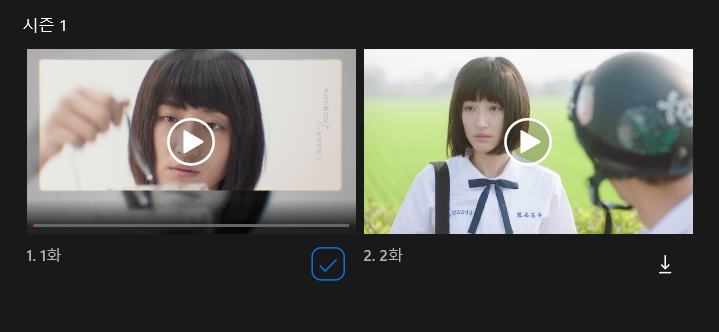
아니면 왼쪽에 있는 이 버튼을 클릭하면
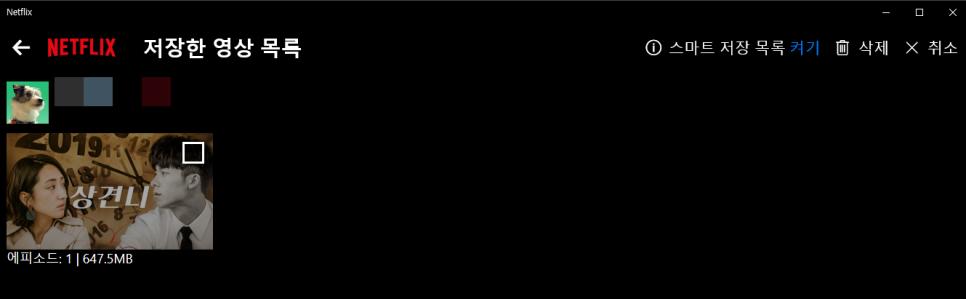
다양한 주제를 선택할 수 있기 때문에 원하는 주제를 선택해 보세요.
저는 메인인 산케니 라는 대만 드라마를 다운받아 봅니다.

그럼 회차별로 이렇게 다운로드 버튼이 나타납니다.(이 버튼이 표시되지 않으면 다운로드 할 수 없습니다)
1화에 있는 버튼을 눌러 다운로드를 진행해 보겠습니다.
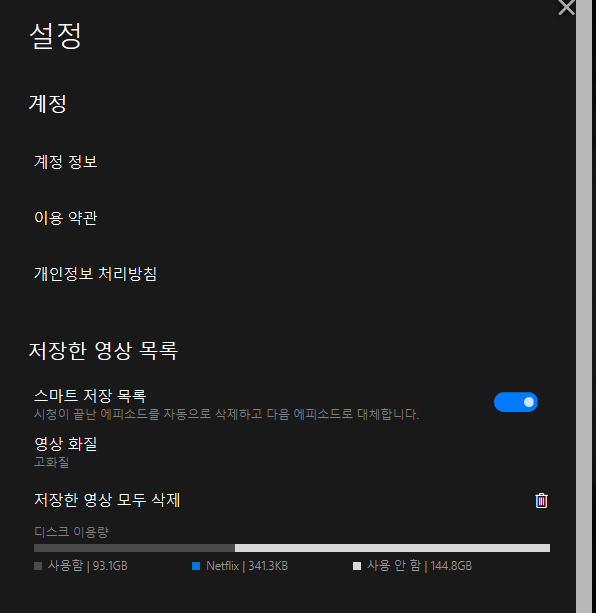
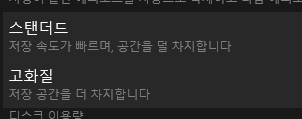
다운 완료! 오프라인으로 감상해볼까요?
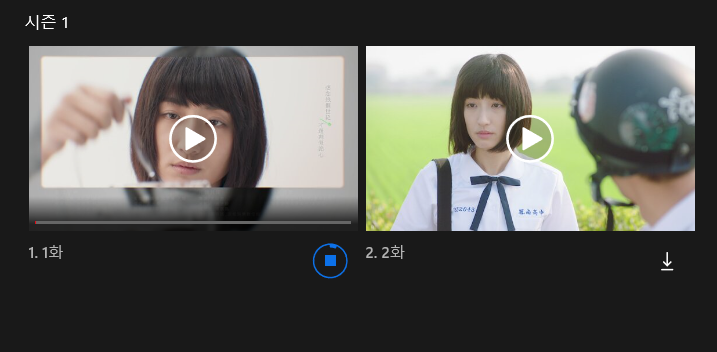
아까우리가다양한주제를확인할수있었던3개의바아이콘을클릭해서저장한영상목록에접속하세요.
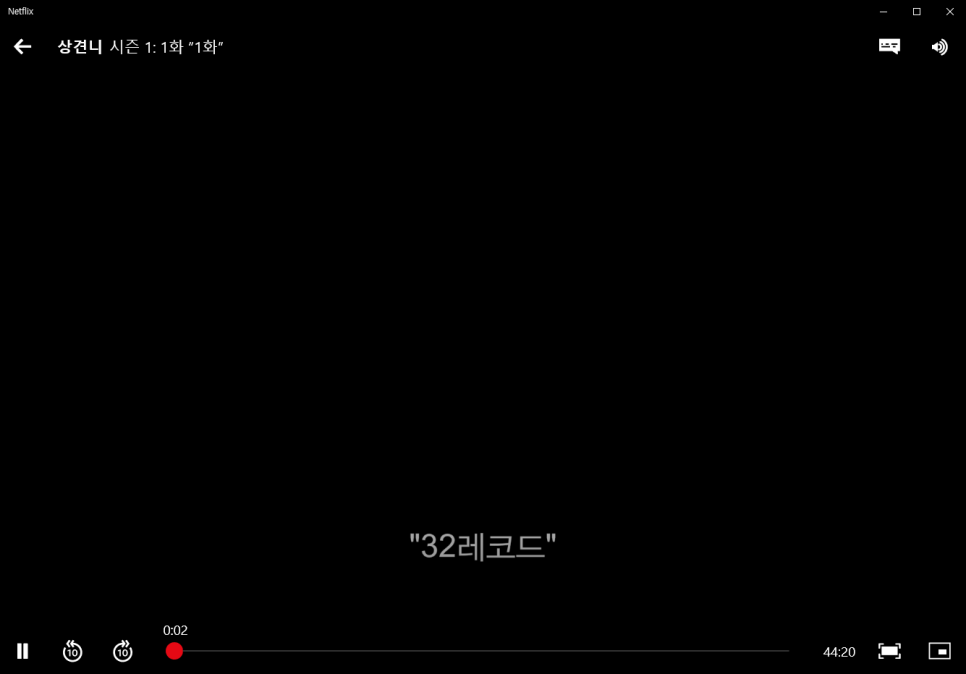
그러면 이렇게 제가 다운로드 받은 영화/드라마와 에피소드명, 용량이 나타납니다.
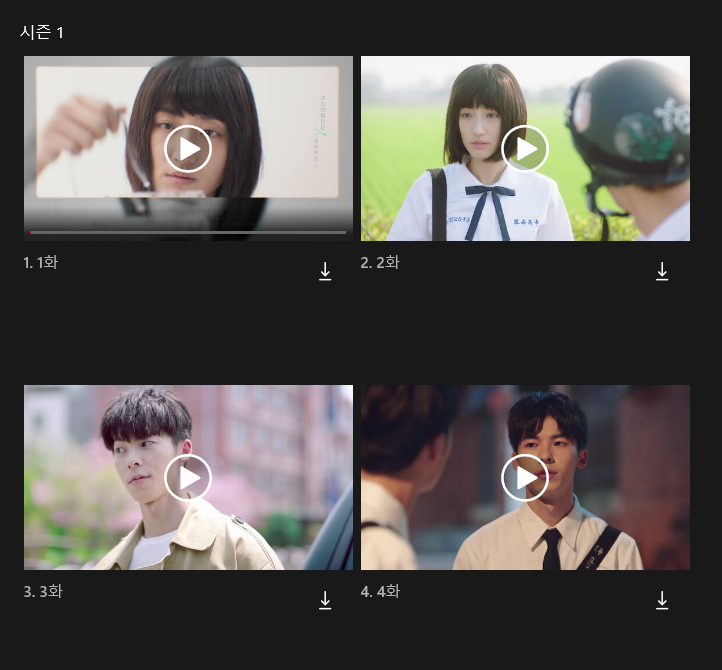
누르면 정상적으로 실행되는 것을 볼 수 있습니다.정말 쉽죠?
언제 어디서나 와이파이나 데이터가 없어도 내가 원하는 콘텐츠를 즐길 수 있다.비행기를 이용한 출장이나 장거리를 이동해야 하는 지루한 시간을 어떻게 보내야 할지 고민되시는 분들은 넷플릭스 오프라인 다운 기능을 이용해 제가 원하는 콘텐츠를 즐기며 시간을 보내시길 추천드립니다!
-* 다운로드 파일 삭제 방법*
콘텐츠를 다 즐기고 삭제하려면 어떻게 해야 할까요?
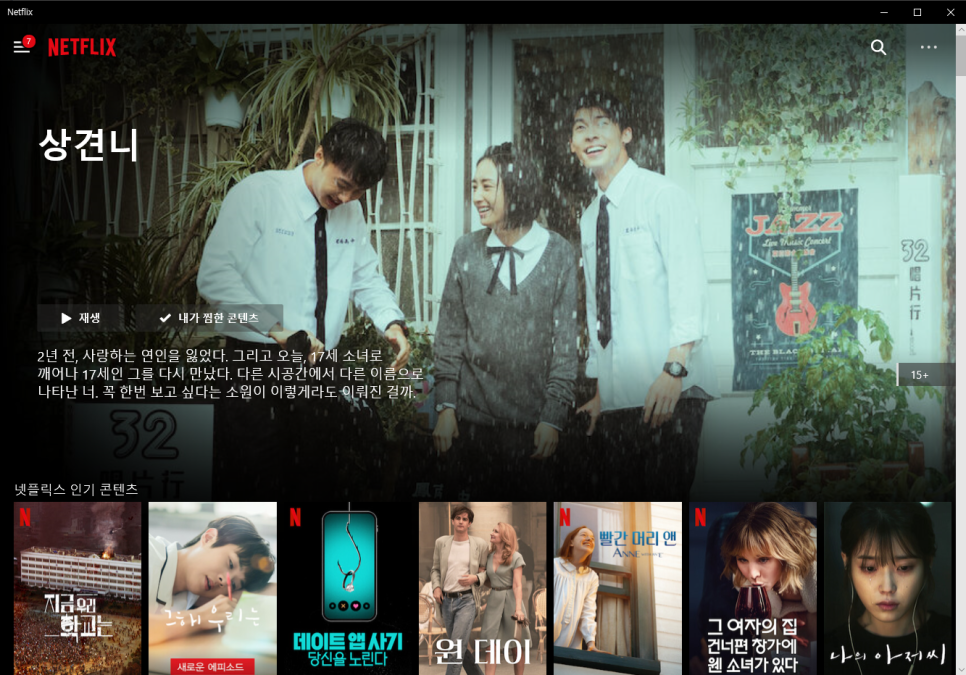
오른쪽 상단 관리 버튼을 클릭해주세요.

그럼 이렇게 선택창이 뜨는데 여기서 삭제하고자 하는 파일을 선택하고 삭제 버튼을 클릭합니다.
04 HP 컴퓨터에 넷플릭스를 다운로드해야 하는 이유
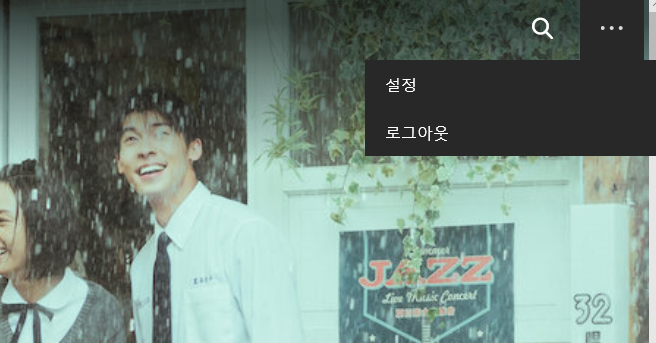
제가 현재 사용하고 있는 데스크톱도 HP 제품인데 HP 제품에 넷플릭스를 다운로드 해야 하는 이유는 무엇일까요?원래 모바일 기기 사용자만 가능했던 게 지금은 윈도10에서도 가능하기 때문입니다.많은 분들이 노트북을 가지고 집, 회사를 떠나 여러 곳에 들고 다니시는 건데 이때 넷플릭스 콘텐츠를 미리 내려받아 놓으면 인터넷 접속과 상관없이 지루하지 않게 시간을 보낼 수 있겠죠?
출처 : https://www.hp.com/kr-ko/shop/tech-takes/post/%EB%85%B8%ED%8A%B8%EB%B6%81%EC%97%90-netflix-%EB%8B%A4%EC%9A%B4%EB%A1%9C%EB%93%9C%ED%95%98%EA%B8%B0
이상 PC/노트북에 넷플릭스를 다운로드 하는 방법에 대해 알아봤습니다.
언제 어디서나 넷플릭스를 이용하고 싶은 분들에게 강력 추천합니다:)
▼ 신성씨앤에스 HP 노트북에 대해 알아보기▼